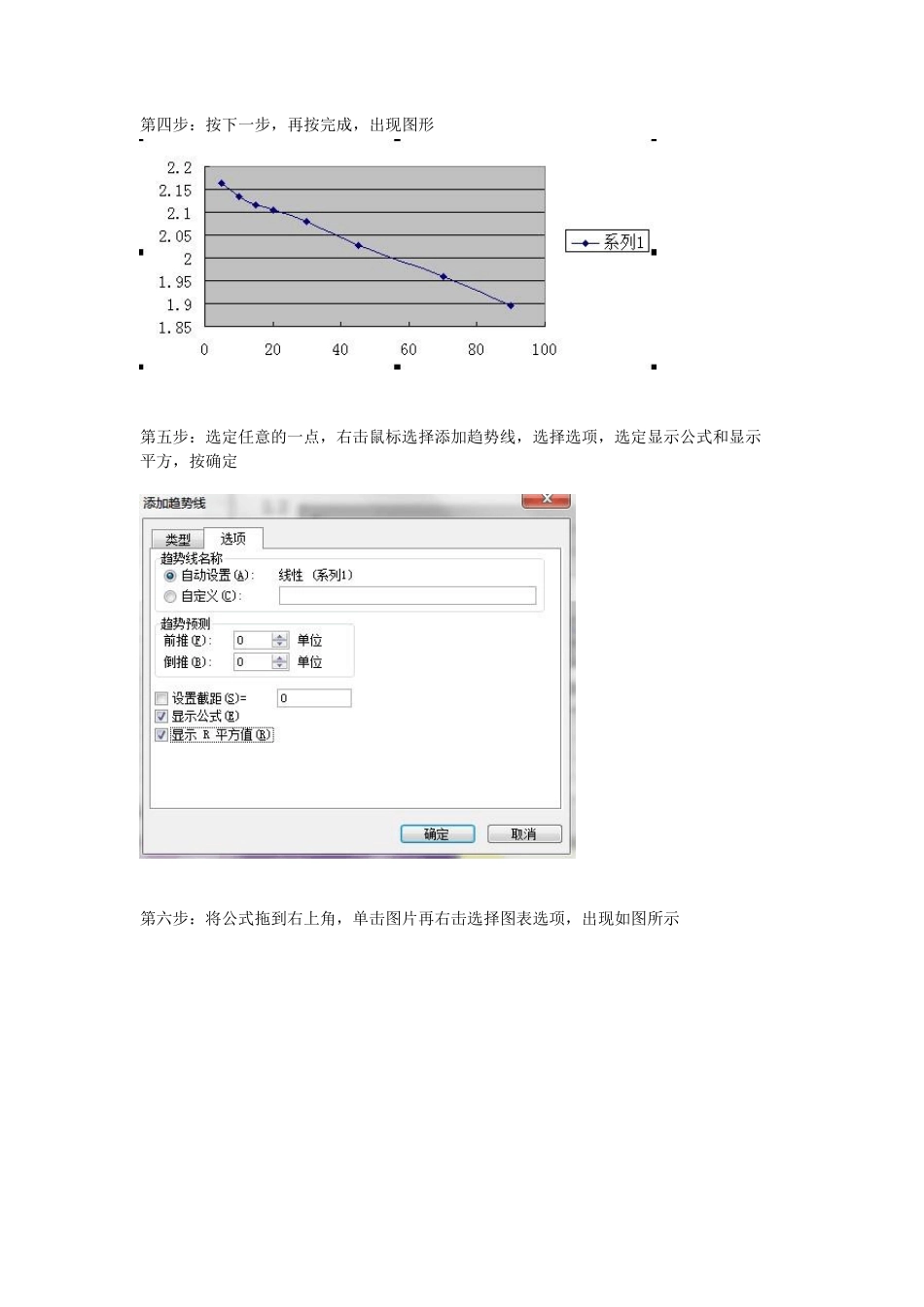学会用Excel作图 (一)简易图的制作 第一步:竖着列下横坐标与纵坐标的值 如: 5 2.163 10 2.134 15 2.116 20 2.104 30 2.079 45 2.028 70 1.96 90 1.895 第二步:选中横纵坐标所有数字,再按下 再选定XY 离散点图,选第二幅图,如下图所示 第三步:按下一步,再按下一步,再写入标题名称、XY 坐标轴的名称 第四步:按下一步,再按完成,出现图形 第五步:选定任意的一点,右击鼠标选择添加趋势线,选择选项,选定显示公式和显示 R平方,按确定 第六步:将公式拖到右上角,单击图片再右击选择图表选项,出现如图所示 可以对该图进行修改美观,一般选择网格线,选定想要的网格;一般还会选择数据标志,选定Y 的值,按确定。再将各个数值拖动使其间隔的上下分布,如图所示 (二)一个X多个Y图形的制作(以两个Y举例) 1.将数据按如下排列: X Y1 Y2 Yn 5 2.163 1.895 … 10 2.134 1.96 … 15 2.116 2.028 … 20 2.104 2.079 … 30 2.079 2.104 … 45 2.028 2.116 … 70 1.96 2.134 … 90 1.895 2.163 … 2.再按简易图的制作方法操作即可。 1.8951.8952.0282.0792.1162.1631.962.0282.0792.1042.1162.1342.1632.1341.962.1041.851.91.9522.052.12.152.2020406080100系列1系列2 *特别注意:横坐标的值只能有一个,且只可以写在最前列。 (三)一个Y多个X图形的制作(以两个X举例)且此方法适用于处理大多复杂图形,如多个图形叠加等等。下面以乙醇——乙酸乙酯双液系实验为例。 1.将数据如下排列: 2.分别对xg—T和 xl—T按简易图的方法作图. 3.对第二幅图,右击格子里面灰色区域,选择清除如图 4.右击图上的非图形区域,选择图标区格式,形成如图所示: 5.边框和区域都选择无,按确定返回。发现图形编程透明的了,即可。 6.将透明图层拖到第一幅图上,要求两者完全重合,将重叠后的图片截屏即可。 *特别注意,在填写横纵坐标时,只需要填写一幅图层即可。还有,此方法适用于大多数较为复杂的图形处理。